BMWの一部のモデルには、新しく安全なインテリジェント運転制御システムであるiDriveが搭載されています。そこで、MiniTool Partition Wizardのこの記事では、BMWのiDriveシステムとそのカーナビ地図を更新する方法をご案内します。
BMW更新について
BMW (Bayerische Motoren Werke AG) は、BMW (Bayerische Motoren Werke AG) は、ドイツのバイエルン州ミュンヘンに本社を置く、多国籍の高級車、オートバイ、エンジンメーカーです。
- BMWの現行モデルラインは、1シリーズ、2シリーズ、3シリーズ、4シリーズ、5シリーズ、6シリーズ、7シリーズ、8シリーズがあります。
- SUVとクロスオーバーの現行モデルラインは、X1, X2, X3, X4, X5, X6, X7があります。
- 2ドアロードスターの現在のモデルラインはZ4です。
- 全電気自動車とプラグインハイブリッド車は、BMW i サブブランドで販売されています。 現在のモデル範囲は、i4 D セグメント リフトバック、i7 F セグメント セダン、iX1 C セグメント SUV、iX3 D セグメント SUV、および iX E セグメント SUV で構成されています。
- BMW M GmbH の子会社は、さまざまな BMW モデルの高性能バージョンを生産しています。 Mのラインナップは、M3、M4、M5、M8、X3M、X4M、X5M、X6Mです。
そして、これらの車には、すべて自動運転システムが搭載されています。ユーザーにより良いサービスを提供するため、BMWは不定期にアップデートを発表します。そして、更新内容には以下の2種類があります。
BMW iDriveのアップデート
iDrive(intelligent-Drive systemの略)は、BMW独自のインテリジェント運転制御システムです。2001年に当時の「7シリーズ」に初めて搭載されて以来、iDriveは現在バージョン9. 0までアップグレードされました。最新バージョンの iDrive は、さらに便利で素晴らしい機能を提供します。 しかし、多くの人はiDriveシステムをすぐに更新したいと思っていますが、具体的な方法がわからないため、悩んでいます。まずは、愛車のiDriveがアップデート可能かどうかを確認する必要があります。これは車両システムのヘッドユニットのハードウェアによって異なります。
- CCC (Car Communication Computer) は iDrive 1.0 を使用します。この車両システムは 2003 年から 2008 年まで稼働し、通信、空調、ナビゲーション、オーディオビジュアル機器の 4 つの機能のみを備えています。
- CIC (Car Information Computer) は iDrive 2.0 および 3.0 を使用します。この車両システムは 2008 年から 2013 年まで使用されていました。3D マップ、電話、ラジオ、ナビゲーション、CD などの機能が追加されており、車両情報を表示することもできます。
- NBT (Next Big Thing) では iDrive 3.0 および 4.0 が使用されます。 この車両システムは 2012 年から 2016 年まで稼働し、コネクテッドドライブ機能とモバイルオフィスの搭載を開始しました。
- NBT EVO (Next Big Thing Evolution) は iDrive 4.0、5.0、および 6.0 を使用します。 この車両システムは 2015 年から 2019 年まで使用されます。NBT EVO iDrive 4.0 は NBT 車両システムと非常に似ていますが、NBT EVO 5.0 および 6.0 では Apple CarPlay、Android 画面ミラーリング、OTA (Over-the-Air Technology) のサポートが追加されています。
- MGU (Media Graphics Unit) は iDrive 7.0 を使用します。この車両システムは 2018 年から提供されており、IPA 機能が追加され、いくつかのアプリが組み込まれています。
- MGU21 は iDrive 8.0 を使用します。 この車両システムは 2021 年から稼働しています。ディスプレイ画面が大きくなったおかげで、iDrive 8.0 の物理ボタンの数は iDrive 7.0 に比べて大幅に減りました。
残念ながら、ご愛車が使用している iDrive のバージョンを直接確認する方法はなく、ナビ地図のバージョンを確認することで判断する必要があります。以下に具体的なガイドを示します。
ステップ1:iDriveシステムから地図バージョン画面に入ります。
- iDrive 1 ~ 6 の場合は、「ナビゲーション」→「ナビ設定」→「その他の情報」→「地図バージョン」の順をクリックしてください。
- iDrive 7 の場合は、「地図」→「設定」→「場所とバージョン」→「地図バージョン」の順をクリックします。
ステップ2:地図バージョンの画面で、以下の単語をチェックする必要があります。
- PREMIUM:CIC ヘッドユニット (iDrive 2.0 および 3.0) に使用されます。
- Next または Route:NBT ヘッドユニット (iDrive 3.0 および 4.0) に使用されます。
- EVO または Way:NBT EVO ヘッドユニット (iDrive 4.0、5.0、および 6.0) に使用されます。
- Live:MGU ヘッドユニット (iDrive 7.0) に使用されます。
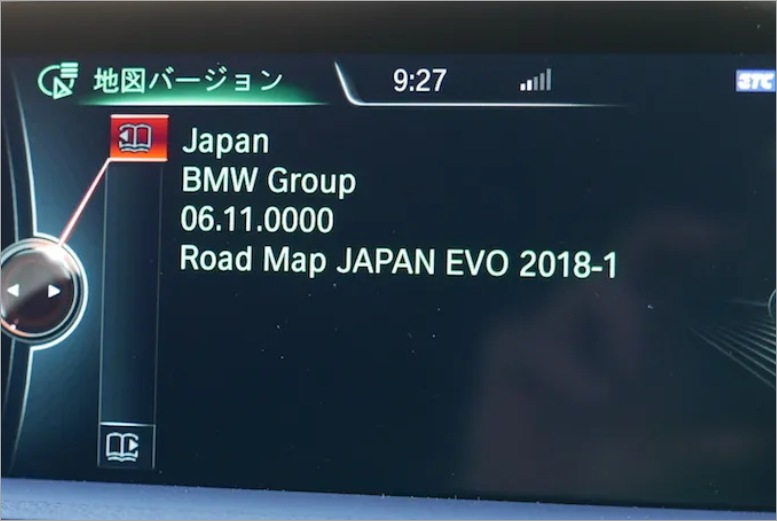
BMWの車を iDrive 6.0 以前のバージョンから iDrive 7.0 および 8.0 にアップグレードできますか? iDrive 6.0、7.0、および 8.0 は異なるハードウェアを使用しているため、答えは「いいえ」です。
2.iDriveの各バージョンには多くの小さなアップデートがあります。これらのアップデートは自分でインストールすることができます。
BMW ナビゲーションのアップデート
BMW ナビゲーションのアップデートは BMWナビ地図のアップデートでもあります。現実世界のルートはいつでも追加または変更されており、BMW はこれらの変更に基づいて地図更新パッケージを定期的に展開します。ナビゲーションのエクスペリエンスを向上させたい場合は、これらのアップデートをインストールする必要があります。
もちろん、他にもBMWのソフトウェア更新はありますが、ここで一つ一つ紹介するつもりはありません。
BMWソフトウェアのアップデートを入手する方法
一般に、BMW ソフトウェアのアップデートは、OTA 機能または USB ドライブを介してインストールできます。 このパートでは、2つの方法を紹介します。
OTA経由でBMWのソフトウェアのアップデートをインストールする方法
OTA テクノロジーを使用すると、ネットワークを介してリモートのクラウド サーバーからソフトウェアのアップデート パッケージをダウンロードして、車両システムをアップデートすることができます。BMW 車では、このテクノロジーはリモート ソフトウェア アップグレードと呼ばれます。
ご愛車はこの機能を使用できますか? これは、車両メニューで確認できます。車両メニューに入り、「設定」→「一般設定」→「リモート ソフトウェア アップグレード」を順番に選択します。次の画面に入ったら、該当機能を使用できることを意味します。そうでない場合は、この機能を使用できません。
2. BMWのアップデートは一括して車の所有者にプッシュされるようです。アップデートがあることはわかっていても、リモート ソフトウェア アップグレードに表示されない場合があります。 数日間待つ必要があります。
3. 車両システムを最後のソフトウェア アップデートより前のソフトウェア バージョンに復元する場合は、次の手順を実行できます。「設定→「ソフトウェア アップデート」→「以前のバージョンに復元」を順番に押し、「OK」を 2 回クリックします。
USB ドライブ経由で BMW ソフトウェア アップデートをインストールする方法
iDriveシステム7.0および 8.0を搭載したほぼすべての車両は、「リモート ソフトウェア アップグレード」機能をサポートしています。ただし、一部の BMW モデルにはこの機能がありません。この場合、USB ドライブを介して BMW アップデートをインストールする必要があります。
- 2008 年以降に製造された特定の車両のみが、USB 経由でアップデートをインストールできます。
- BMW公式ウェブサイトによると、すでにリモート ソフトウェア アップグレード(RSU)が可能な車両はUSB経由でアップデートできません。RSU は、iDriveシステム ID7 以降を搭載したほとんどの車両で利用できます。 ただし、BMW ナビゲーションのアップデートや地図のアップデートを USB 経由で iDrive 7 にインストールすることは引き続きできるようです。
USB 経由で BMW ソフトウェアのアップデートをインストールするには、次の 3 つの手順で実行できます。
- USB ドライブを適切なファイル システムにフォーマットします。
- BMW アップデートを USB ドライブにダウンロードします。
- USB ドライブを車に接続してアップデートを開始します。
USBドライブをフォーマットする方法
BMW 車のシステムでは、どのようなファイル システムがサポートされていますか? 一般に、BMW 車は FAT32、exFAT、および NTFS ファイル システムに対応します。ただし、BMW の Web サイトによると、BMW ナビゲーションのアップデートまたは BMW地図のアップデートには 64GBのFAT-32 でフォーマットされた USB ドライブが必要です。
したがって、USB を FAT32 にフォーマットすることをお勧めします。USB ドライブが 32 GB 以下の場合は、Windowsエクスプローラーを使用して簡単にフォーマットできます。しかし、32GB以上容量のドライブをフォーマットするには、Windows は exFAT および NTFS オプションのみを提供しますので、FAT32を選択することはできません。この場合、MiniTool Partition Wizardを使用することをお勧めします。
MiniTool Partition Wizardは、専門的なディスクおよびパーティション管理ツールです。 最大 2TB のパーティションを FAT32 にフォーマットできます。詳細手順は以下のとおりです。
MiniTool Partition Wizard Freeクリックしてダウンロード100%クリーン&セーフ
ステップ1:MiniTool Partition WizardをダウンロードしてWindows PCにインストールします。
ステップ2:USB ドライブを PC に接続した上、本ソフトを起動してそのメインインターフェースに入ります。
ステップ3:画面下部のディスクマップからフォーマットしたいUSBドライブを右クリックして、展開された操作メニューから「フォーマット」を選択します。
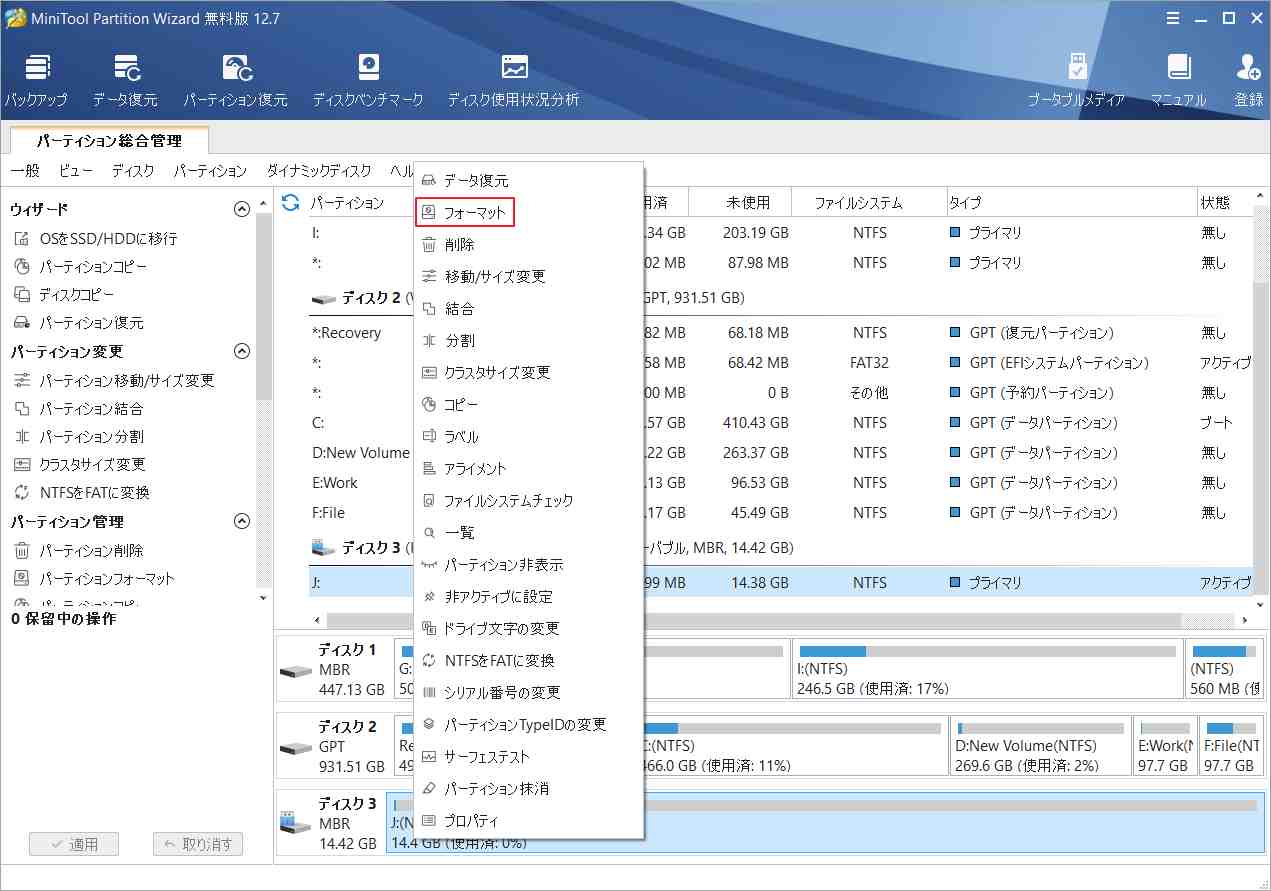
ステップ4:ポップアップウィンドウで、「ファイルシステム」のドロップダウン メニューを展開し、「FAT32」を選択して「OK」をクリックします。
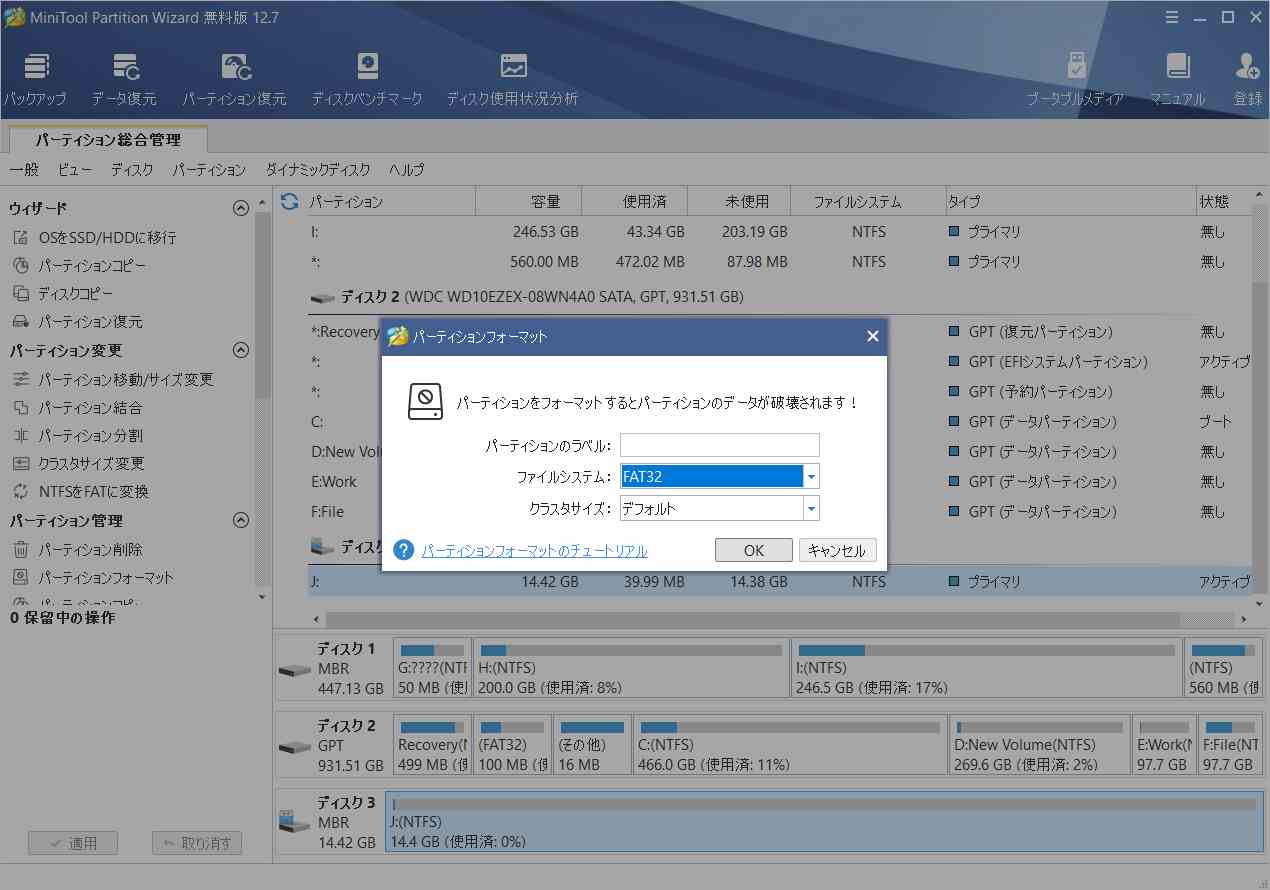
ステップ5:「適用」ボタンをクリックしてフォーマット処理を開始します。
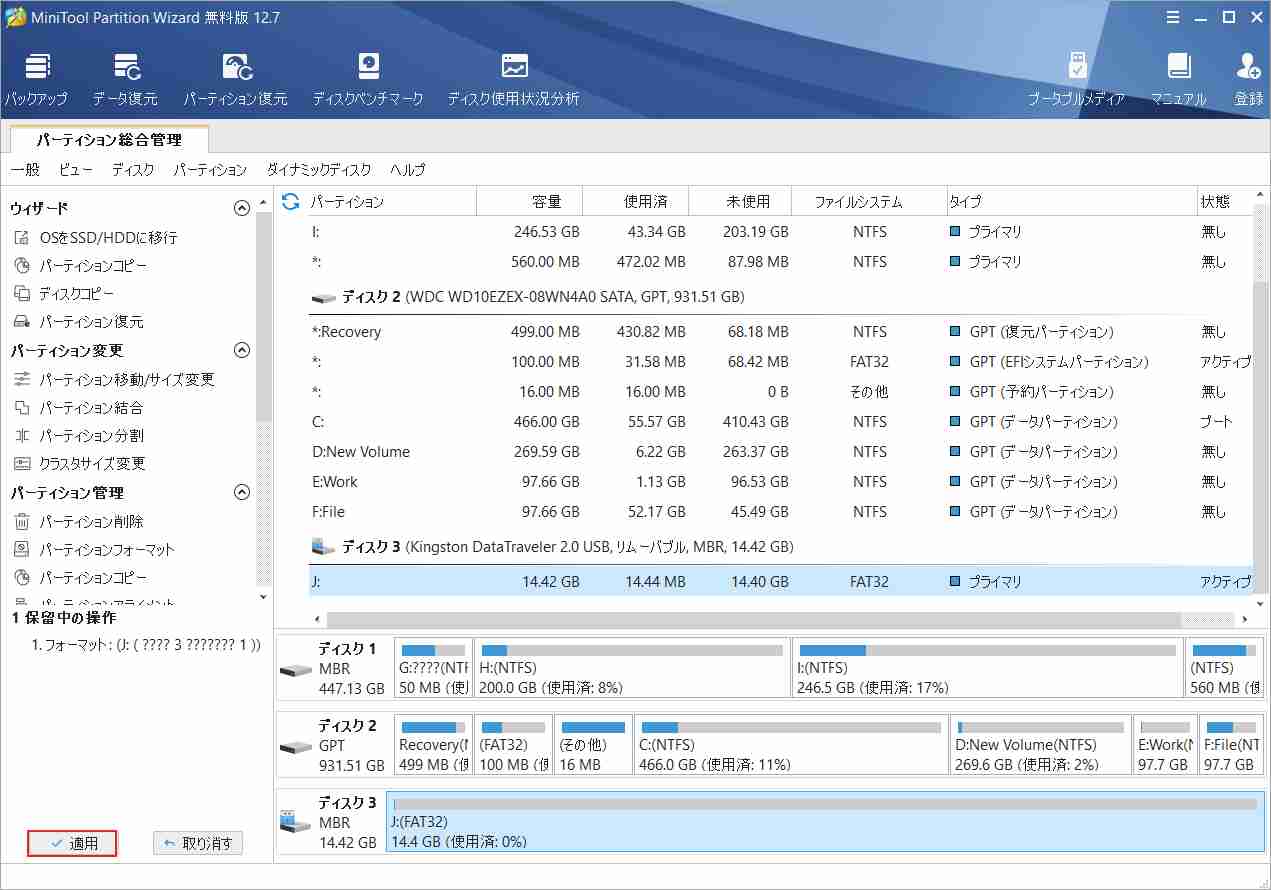
BMW アップデートをダウンロードする方法
BMW iDrive のアップデートの場合
- BMW ソフトウェア アップデート のページにアクセスします。車両識別番号 (VIN) を入力して更新を検索します。利用可能な更新内容が検出されたら、「ダウンロード」ボタンをクリックしてアップデートを入手します。
- BIN ファイルを USB ドライブのルート ディレクトリに移動します。そして、USB ドライブに他のファイルがないことも確認してください。
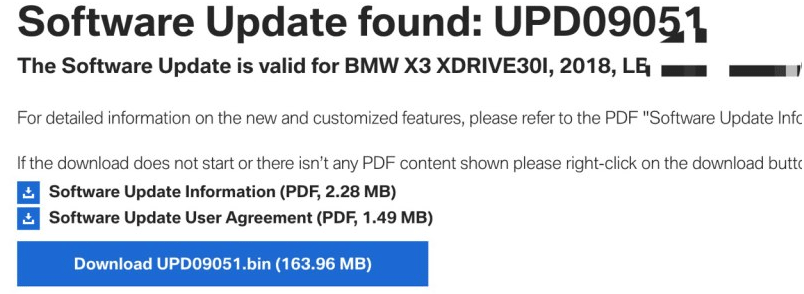
BMW地図のアップデートの場合
- BMWの公式サイトにアクセスして、ユーザー アカウントにログインします。
- 「車両」に移動し、地図更新をダウンロードする車両を選択します。
- 「地図更新」に移動します。新しい地図バージョンが利用可能な場合は、更新のメッセージが表示されます。
- 「手動地図更新へ」リンクをクリックし、「BMW Download Manager」をダウンロードします。
- BMW 認証情報を使用してBMW Update Managerにログインし、地図を更新する車両を選択します。
- 地図データを 64GBのFAT 32でフォーマットされたUSB ドライブにコピーします。
BMW車でUSBアップデートを開始する方法
USBドライブをBMW車のUSBポートに挿入し、車のイグニッションをオンにすると、アップデートを開始できます。
- BMW iDrive アップデートの場合:車両メニューから、「車両情報/設定」→「iDrive 設定」→「ソフトウェア更新」の順を押して、現在のバージョンを確認します。前の画面に戻って、もう一度「ソフトウェア更新」を押します。「以下によるソフトウェア更新」の「USB」を選択してアップデートを開始します。
- BMWナビゲーション更新の場合:USBドライブを車両に挿入すると、コントロール ディスプレイが自動的にナビゲーション更新モードに変わります。「OK」または「今すぐ更新」を選択して更新を開始します。
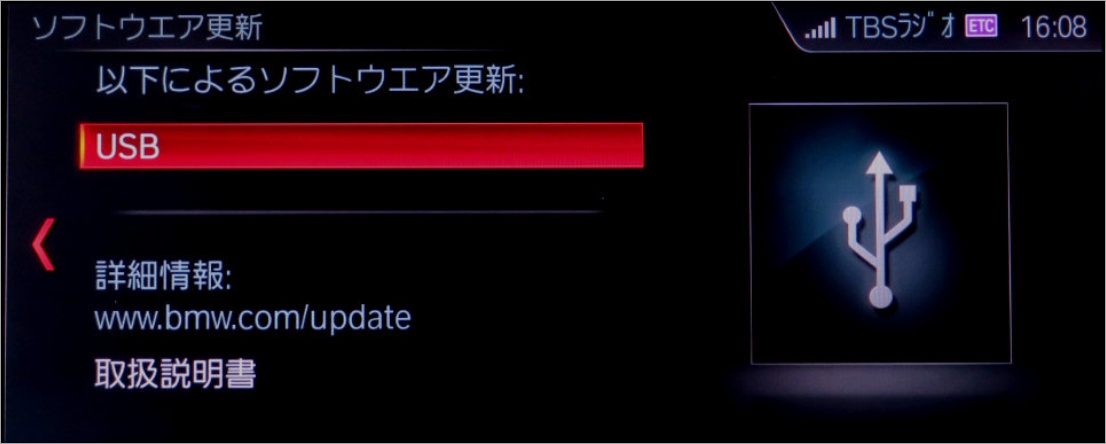
結語
この記事は、BMWの運転制御システムであるiDriveとそのカーナビ地図を更新する方法を紹介しています。ご参考になされましたら幸いです。なお、MiniTool Partition Wizardの使用中に何かご不明な点やご意見がございましたら、お気軽に[email protected]までご連絡ください。


